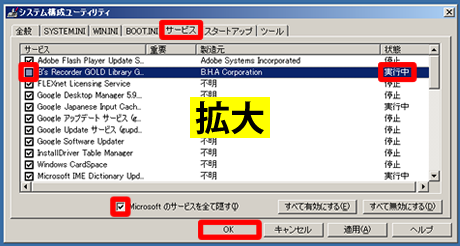- トップ>
- Windows XP 高速化>
- サービスを無効に設定
サービスを無効に設定して XP を高速化
エラー報告を無効に設定する方法に続いて、サービスを無効に設定する方法です。
Windows XP の無料でできる高速化設定を解説します。
Windows XP でシステム構成ユーティリティを使用 - Microsoft サポート
自動実行する不要なサービスを無効にすると、Windows XP の起動や動作の高速化が期待できます。
必要なサービスを無効にすると、一部プログラムの誤作動やシステムが不安定になるといったトラブルが起きる可能性があります。その為、コンピューターの動作に必須でないことが明らかでない限り、無効にしないことをお勧めいたします。サービスの名前や説明を読んでも無効にすることの影響が把握できない場合は、操作されないことをお勧めいたします。
システム構成(msconfig)からサービス停止
システム構成は、サービスの管理を目的としたプログラムではなく、問題の発見と切り分けを目的としたプログラムです。
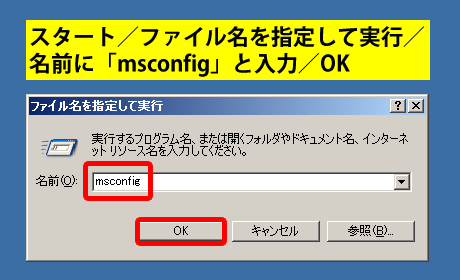
スタート/ファイル名を指定して実行/名前に「msconfig」と入力/OK をクリックすると、システム構成ユーティリティが表示されます。
システム構成ユーティリティのサービスタブには、実行中のサービスと停止中のサービスが表示されます。
スポンサーリンク
「Microsoft のサービスを全て隠す」を使うと、サードパーティ(第三者メーカー)製のアプリケーションのみが表示されます。
停止したいサービスのチェックを外します。
システム構成ユーティリティの OK をクリックします。
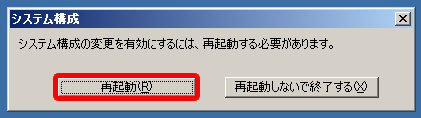
スタートアップと同じように、「システム構成の変更を有効にするには、再起動する必要があります」と表示されたら再起動をクリックします。
再起動が完了すると、サービスの状態は「実行中」から「停止」に変更されます。
管理ツールからサービス停止
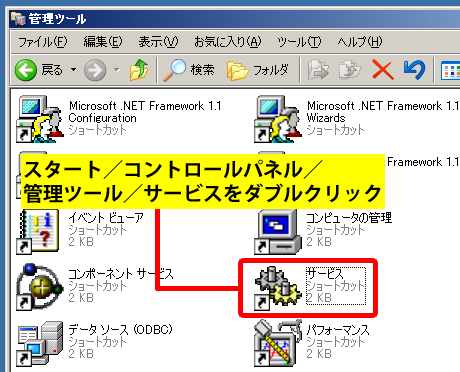
スタート/コントロールパネル/管理ツール/サービスをダブルクリックします。
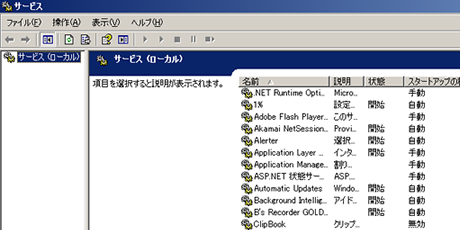
上の画像のように、サービスの管理ツールが表示されます。
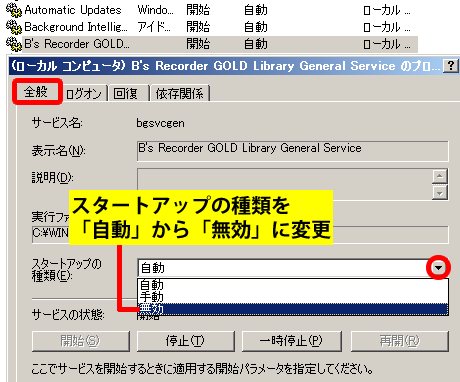
停止するサービスをダブルクリックします。
全般タブで、スタートアップの種類を「自動」から「無効」に変更します。
適用か OK で設定完了です。
次回の起動時から、サービスは自動的に実行されなくなります。
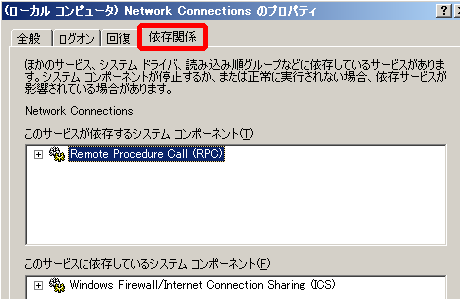
依存関係タブを確認すると分かりますが、そのサービスを停止すると依存サービスが影響を受けることがあります。(依存関係がない場合は、依存関係なしと表示されます)
サービスの説明を読んでも内容が分からない場合や、依存関係を確認してサービスを停止することの影響を把握できない場合は、不用意に停止されないことをお勧めします。
内容が分かるサービスだけ停止して下さい。
スポンサーリンク